- Forfatter Abigail Brown [email protected].
- Public 2023-12-17 06:57.
- Sist endret 2025-01-24 12:19.
D3dx9_35.dll-problemer forårsakes på en eller annen måte av et enkelt problem: et slags problem med Microsoft DirectX.
D3dx9_35 DLL-filen er en av mange filer i DirectX-programvaresamlingen. Siden DirectX brukes av de fleste Windows-baserte spill og avanserte grafikkprogrammer, vises denne typen feil vanligvis bare når du bruker disse programmene.
Alle Microsofts operativsystemer siden Windows 98 kan være påvirket av d3dx9_35.dll og andre DirectX-problemer. Dette inkluderer Windows 10, Windows 8 osv.
Ddx9_35.dll-feil
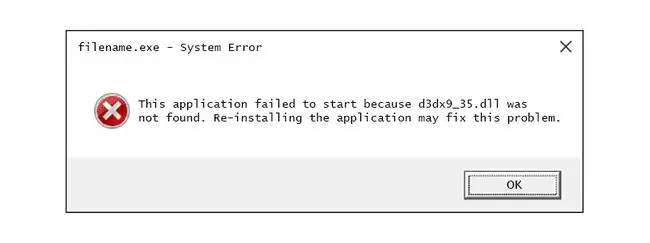
Det er flere måter d3dx9_35.dll-feilmeldinger kan vises på, avhengig av hvor feilen genereres fra.
Mange av de mer vanlige d3dx9_35.dll-feilmeldingene er oppført her.
- D3dx9_35.dll ikke funnet. Å installere på nytt kan hjelpe med å fikse dette
- D3DX9_35. DLL ikke funnet
- Fil d3dx9_35.dll ikke funnet
- Filen d3dx9_35.dll mangler
- D3DX9_35. DLL mangler. Erstatt D3DX9_35. DLL og prøv igjen
- Manglende komponent d3dx9_35.dll
- Dette programmet kunne ikke starte fordi d3dx9_35.dll ikke ble funnet
D3dx9_35.dll-feil vises når et program, vanligvis et spill, startes. I ikke-spillapplikasjoner kan feilen vises før visse avanserte grafikkfunksjoner i programmet brukes, eller, som i mange spill, så snart programmet startes.
Feilmeldingen kan gjelde for alle programmer som bruker Microsoft DirectX, men det er oftest med videospill som The Witcher, Deal or No Deal: Secret Vault Games, Kwari, Guitar Hero 3: Legends of Rock, OGRE (en grafikkgjengivelsesmotor), Unreal Tournament 3, EVE, Dark GDK (en spillutviklingspakke), Battlefield 2, Call of Duty 4, nullDC (en Dreamcast-emulator), Distant Guns og mer.
Hvordan fikser du D3dx9_35.dll-feil
Ikke under noen omstendigheter last ned d3dx9_35.dll DLL-filen individuelt fra noen DLL-nedlastingsside. Det er en rekke grunner til at nedlasting fra "DLL-nedlastingssider" aldri er en god idé. Hvis du allerede har det, fjern den fra der du setter den og fortsett med følgende trinn.
- Start datamaskinen på nytt hvis du ikke allerede har gjort det. Feilen kan være et uhell eller engangsproblem, og en omstart kan rydde opp. Det er usannsynlig at dette løser problemet, men omstart er alltid et godt første skritt.
-
Installer den nyeste versjonen av Microsoft DirectX. Sjansene er store at oppgradering til den nyeste versjonen av DirectX vil fikse feilen d3dx9_35.dll ikke funnet.
Microsoft slipper ofte oppdateringer til DirectX uten å oppdatere versjonsnummeret eller bokstaven, så sørg for å installere den nyeste versjonen selv om versjonen din teknisk sett er den samme.
Det samme DirectX-installasjonsprogrammet fungerer med alle versjoner av Windows, inkludert Windows 10, 8 osv. Det vil erstatte enhver manglende DirectX 11-, DirectX 10- eller DirectX 9-fil.
-
Forutsatt at den nyeste DirectX-versjonen fra Microsoft ikke fikser d3dx9_35.dll-feilen du mottar, kan du se etter et DirectX-installasjonsprogram på spill- eller program-CDen eller DVDen. Vanligvis, hvis et spill eller et annet program bruker DirectX, vil programvareutviklerne inkludere en kopi på installasjonsplaten.
Noen ganger, men ikke ofte, passer DirectX-versjonen som er inkludert på platen bedre for programmet enn den nyeste versjonen som er tilgjengelig på nettet.
-
Avinstaller spillet eller programvaren og installer det på nytt. Det kan være et problem med filene i spillet eller programmet som fungerer med d3dx9_35.dll, og en ominstallering kan gjøre susen.
- Gjenopprett filen fra den nyeste DirectX-pakken. Hvis feilsøkingstrinnene ovenfor ikke har fungert for å løse feilen, kan du prøve å pakke ut d3dx9_35.dll-filen individuelt fra DirectX-pakken.
- Oppdater driverne for skjermkortet ditt. Selv om det ikke er den vanligste løsningen, kan oppdatering av driverne for skjermkortet i datamaskinen i noen situasjoner løse dette problemet.
Trenger du mer hjelp?
Hvis du ikke er interessert i å fikse dette problemet selv, se Hvordan får jeg fikset datamaskinen min? for en fullstendig liste over støtte alternativene dine, pluss hjelp med alt underveis som å finne ut reparasjonskostnader, fjerne filene dine, velge en reparasjonstjeneste og mye mer.






